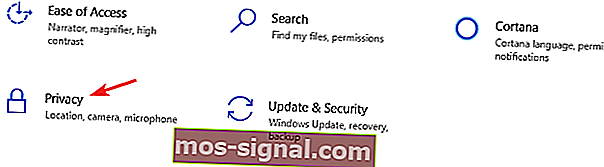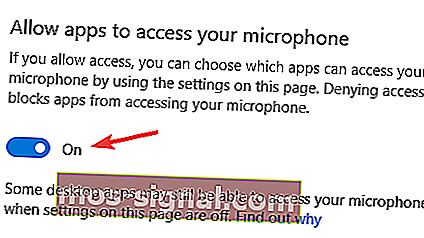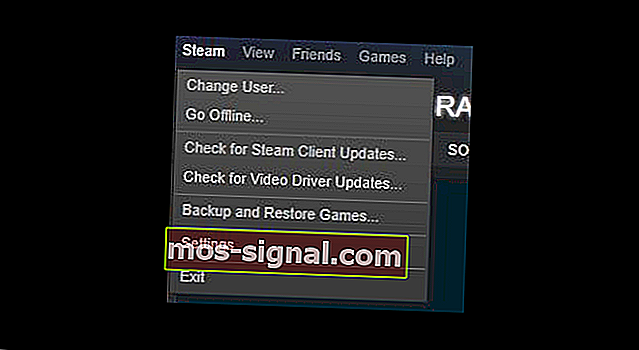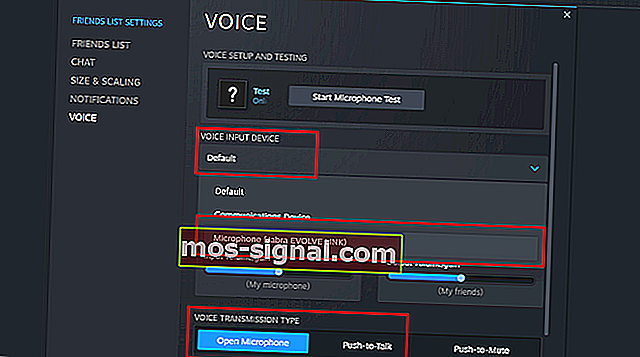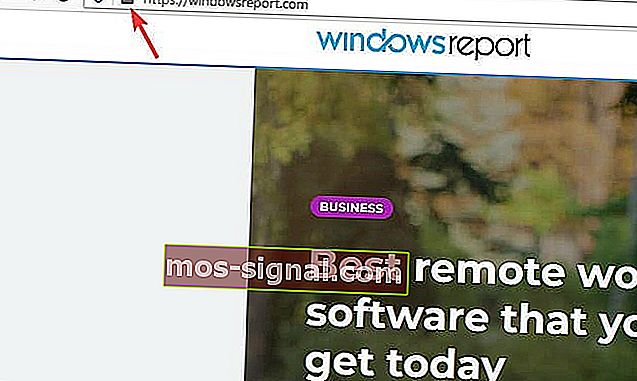OPLOSSING: Uw browser moest ons microfoontoegang weigeren
- Steam is het populairste gamingplatform op pc met miljoenen actieve gebruikers wereldwijd.
- Veel gebruikers zijn tegengekomen Oeps. Het lijkt erop dat uw browser is verteld ons de microfoontoegang te weigeren, dus vandaag laten we u zien hoe u dit kunt oplossen.
- Als je een gamer bent, heb je Steam waarschijnlijk minstens één keer gebruikt, en als je er meer over wilt weten, ga dan naar onze Gaming-sectie.
- Als je meer gidsen zoals deze wilt lezen, ga dan naar onze Browsers Hub.

Steam is een van de beste digitale distributiediensten voor games, maar zelfs een geweldige service zoals Steam kan bepaalde problemen tegenkomen.
Veel gebruikers meldden dat het verschijnen van de Oeps eruit ziet alsof uw browser is verteld ons de microfoontoegang te weigeren .
In het artikel van vandaag laten we u zien hoe u dit kunt oplossen, dus blijf lezen.
Snelle tip:
Aangezien dit een browserprobleem is, kunt u het probleem mogelijk oplossen door over te schakelen naar een andere webbrowser, zoals Opera GX.
Opera GX is licht voor uw bronnen en zou met gemak elk type multimedia moeten kunnen verwerken. De browser heeft ook een ingebouwde adblocker die het laden van webpagina's versnelt.
Wat betreft beveiliging is er een gratis VPN met onbeperkte bandbreedte die een extra beschermingslaag biedt.
Bovendien krijg je minder tot nul fouten bij het spelen van games in vergelijking met andere browsers die niet dezelfde gamefuncties hebben.
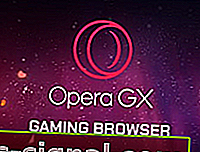
Opera GX
Geen fouten meer! Breng uw gaming naar een hoger niveau met deze zeer aanpasbare browser. Download het gratis Bezoek websiteHoe los ik de toegangsfout van de microfoon van mijn browser op?
1. Zorg ervoor dat uw apps toegang hebben tot uw microfoon
- Ga naar de Instellingen-app .
- Ga vervolgens naar het gedeelte Privacy .
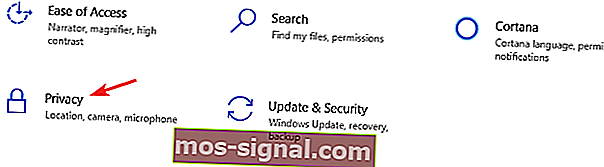
- Schakel de optie Apps toegang tot uw microfoon geven in.
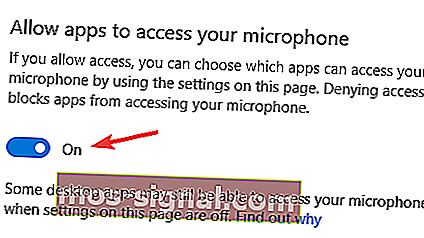
2. Wis de Steam-cache
- Open het Steam- menu en kies Instellingen .
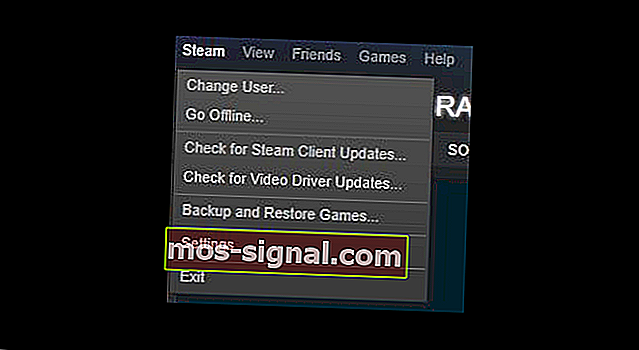
- Selecteer Web Browsing in het linkerdeelvenster .
- Klik in het rechterdeelvenster op Cache van webbrowser verwijderen en
- Selecteer vervolgens de optie Alle browsercookies verwijderen .
3. Schakel uw antivirusprogramma uit

- Open uw antivirusprogramma .
- Ga naar de instellingen en zoek naar een functie waarmee u uw microfoon bedient .
- Schakel die functie uit.
Opmerking: als er geen functie voor het configureren van de microfoon is, probeer dan uw antivirusprogramma uit te schakelen en controleer of dat helpt.
4. Controleer de verborgen geluidsopties
- Open het chatvenster.
- Klik nu op het tandwielpictogram .
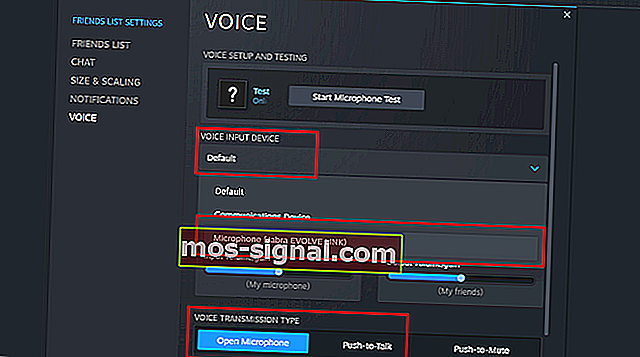
- Zoek de spraakopties.
- Zorg ervoor dat uw microfoon is ingesteld als invoerapparaat.
5. Controleer uw browserinstellingen
- Klik op het slotpictogram in de adresbalk.
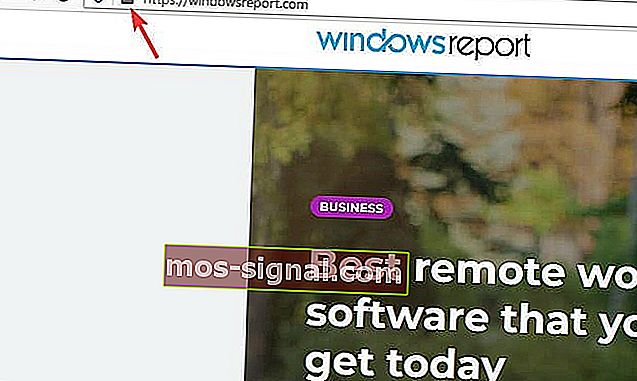
- Zoek nu naar machtigingen en zorg ervoor dat de huidige pagina toegang heeft tot uw microfoon .
Het lijkt erop dat uw browser is verteld ons de toegang tot de microfoon te weigeren, is een lastig probleem, en als u het met onze oplossingen hebt kunnen oplossen, aarzel dan niet om hieronder een opmerking achter te laten.
Veelgestelde vragen: meer informatie over Steam
- Hoe geef ik mijn microfoon toegang tot mijn Steam-browser?
Om uw microfoon met Steam te gebruiken, moet u ervoor zorgen dat de toegang tot uw microfoon is ingeschakeld.
- Hoe verander ik Steam Voice-instellingen?
U kunt de steminstellingen van Steam wijzigen vanuit het gedeelte Stem door de stappen te volgen die we in deze handleiding presenteren.
- Waarom kan ik mezelf horen in Steam-voicechat?
Dit komt waarschijnlijk doordat het geluidsvolume op de pc van de ander te hoog is, waardoor er een echo ontstaat.
- Hoe sluit ik mijn microfoon aan op Steam?
Uw microfoon moet direct zijn geconfigureerd en klaar om met Steam te werken, maar als dat niet het geval is, kunt u dat eenvoudig doen in de instellingen van Steam.
Noot van de redacteur : dit bericht is oorspronkelijk gepubliceerd in mei 2020 en is sindsdien vernieuwd en bijgewerkt in augustus 2020 voor versheid, nauwkeurigheid en volledigheid.